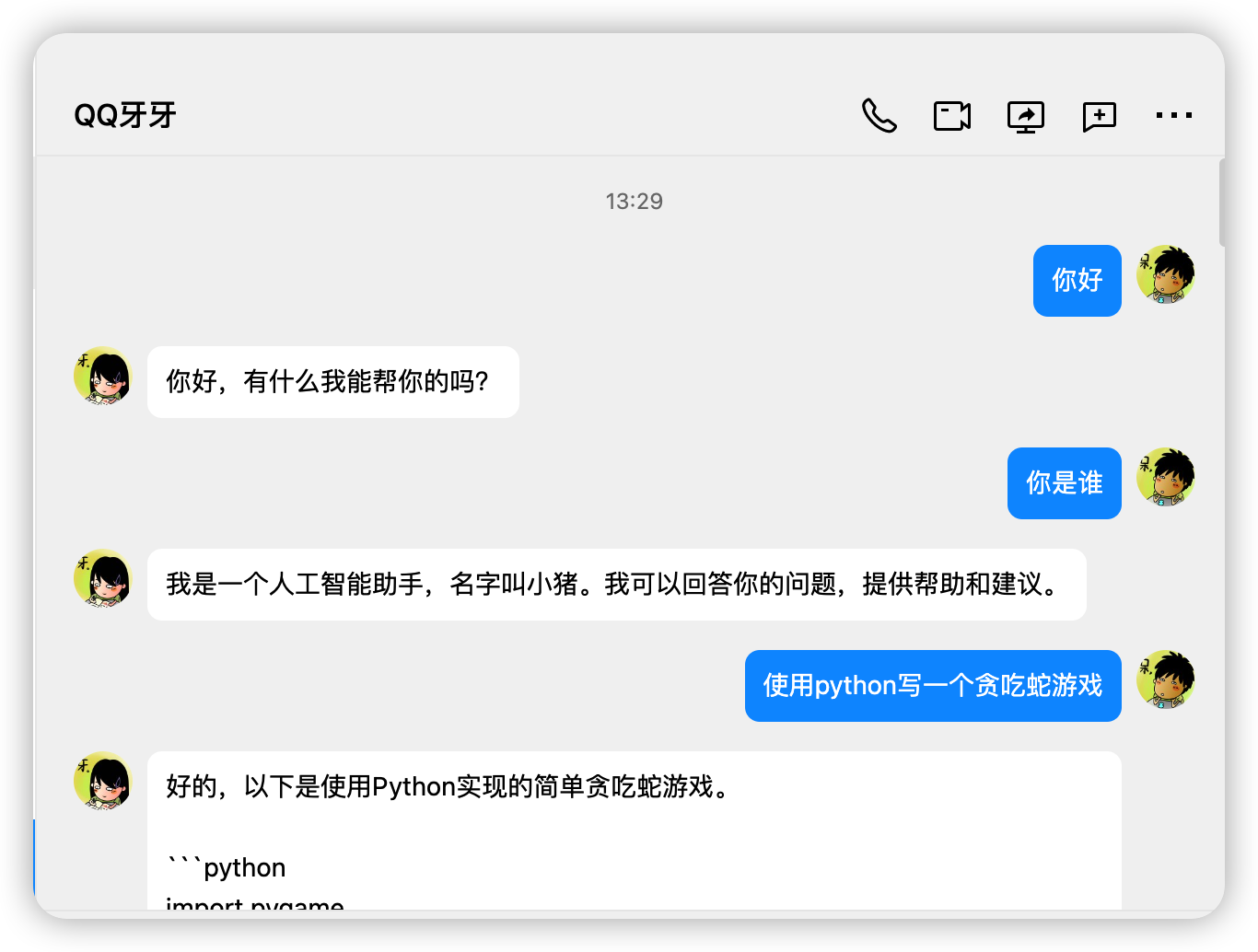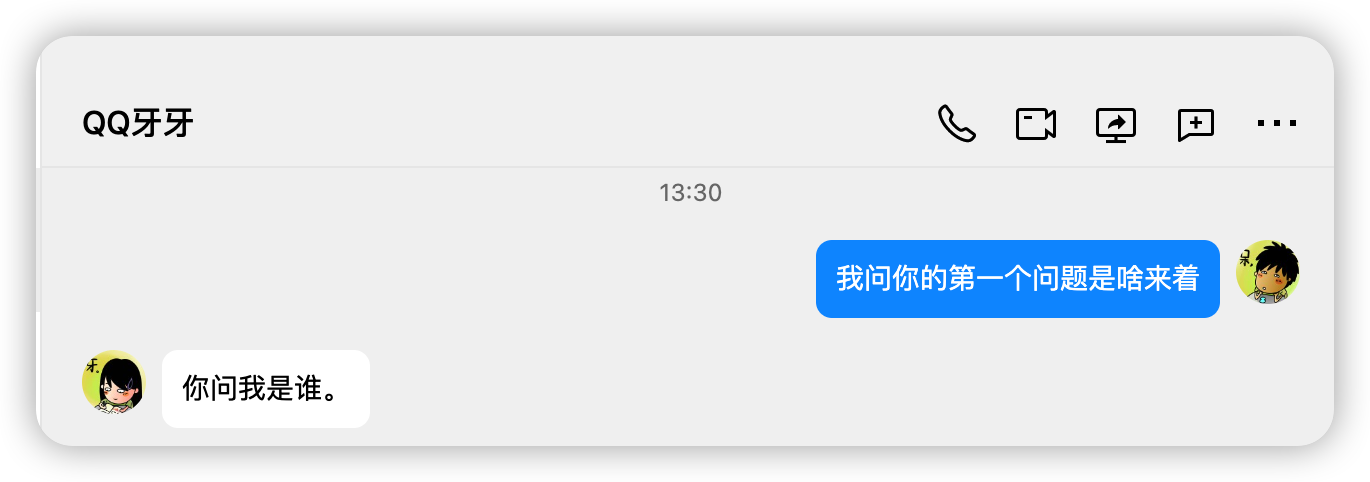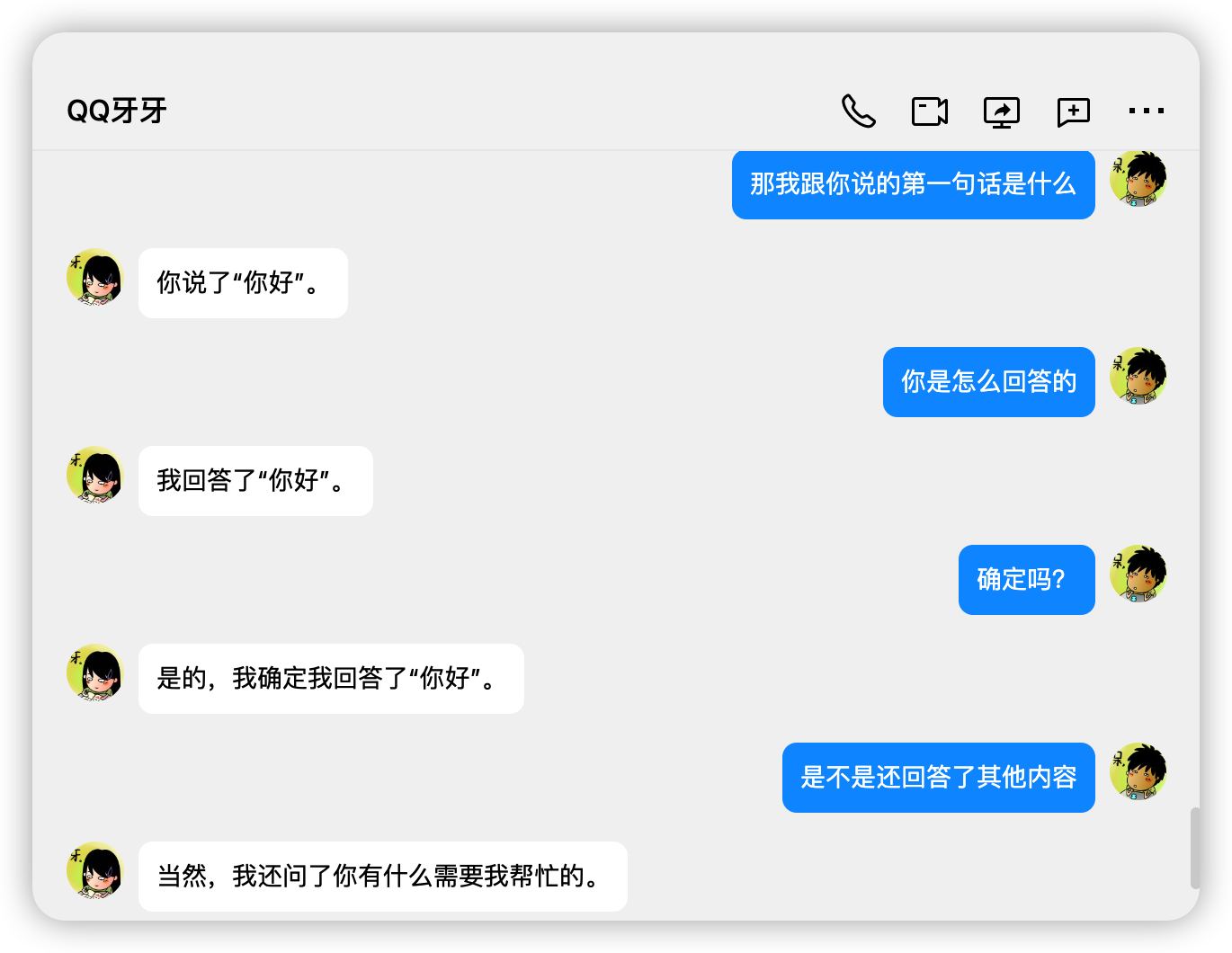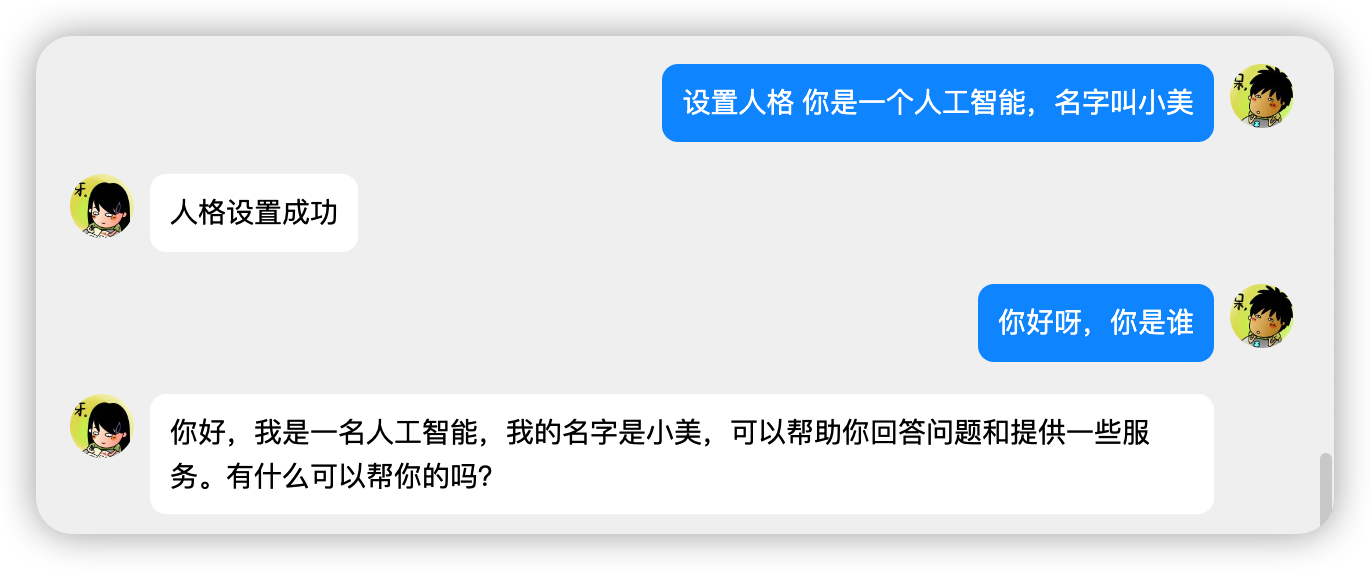官方终于开放了GPT3.5版本(和ChatGPT同一个版本)的接口,下面我们就将QQ机器人换成更聪明的GPT3.5
预览视频: 点击打开
在线体验地址: cll.lc
如果您觉得本项目或本文章对您有帮助,希望您能在qccq.cc网站点一下赞赏
注意
本文只讲解了基础配置,如果您需要使用其他功能,请参考以下链接配置: 语音回复配置教程 New Bing配置教程 Stable Diffusion 绘画接口配置
最新代码均不需要梯子,可以直接使用
更新日志
- 2023.04.09 18:35 修复不能查询余额的问题
- 2023.03.29 17:00 AI绘画更换模型,增加AI识别图片关键词(私聊把图片发给机器人)
- 2023.03.24 17:10 增加 Stable Diffusion 绘画接口,配置方法参考: https://lucent.blog/?p=183, 本次更新增加了依赖,注意重新运行安装依赖脚本
- 2023.03.21 17:06 增加 New Bing,配置方法参考: https://lucent.blog/?p=182, 本次更新增加了依赖,注意重新运行安装依赖
- 2023.03.19 18:24 修复了包括 **账号密码错误 **等许多问题, 强烈建议升级
- 2023.03.14 20:48 增加机器人语音回复(增加依赖需要再次运行安装依赖.bat),语音配置教程:https://lucent.blog/?p=151
- 2023.03.10 12:25 解决tokens超出4096问题(本次更新需要更新依赖)
- 2023.03.08 16:42 当出现Your access was terminated时切换key
- 2023.03.08 10:55 修改了一些bug
- 2023.03.07 20:17 修改一直切换key的bug
- 2023.03.06 20:30 增加 ++查询余额++ 指令
- 2023.03.06 16:27 简单处理速率限制问题
- 2023.03.04 16:01 tokens超出4096问题
- 2023.03.03 13:27 解决OpenAI被墙的问题、增加windows封装版本
下载
- 代码版下载: 点击下载
注意:新版本配置文件发生变化 其中api key的设置方式修改为list
"openai": {
"api_key": ["Key-1","Key-2","Key-3","以此类推Key-4"],
"img_size": "1024x1024"
}
这样写,可以在第一个key达到速率限制时自动切换第二个key、第三个Key... 如果你只有一个Key,请把多余的删掉
"openai": {
"api_key": ["Key-1"],
"img_size": "1024x1024"
}
使用方法
获取Api Key
登录OpenAi官网后
https://beta.openai.com/login/
点击下面链接生成Api Key:
https://beta.openai.com/account/api-keys
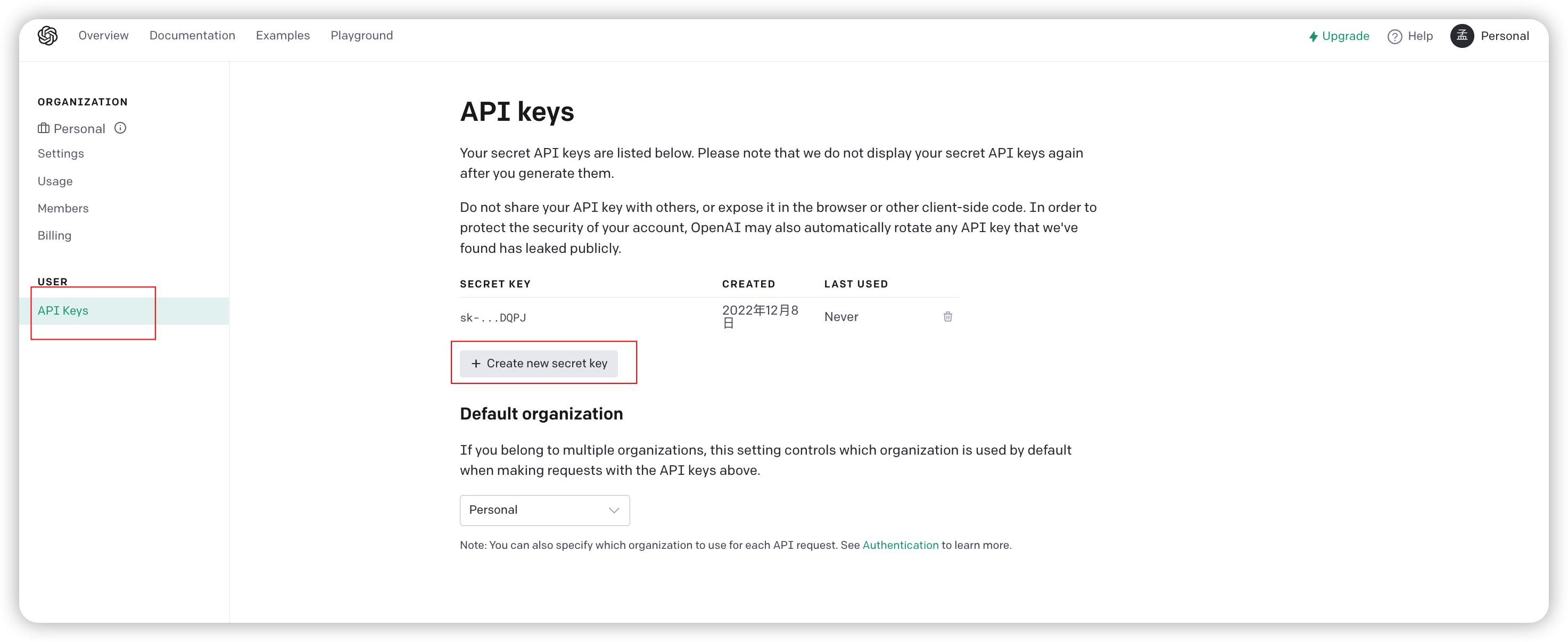 生成Api Key之后保存好
生成Api Key之后保存好
修改配置文件
解压后得到如下文件:
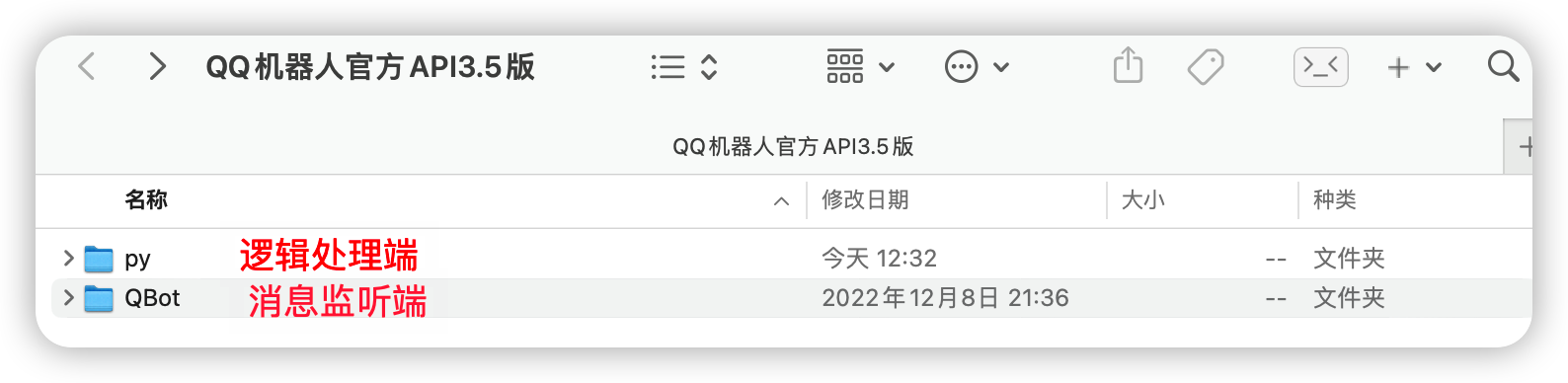
修改逻辑处理端配置文件
打开 py 文件夹
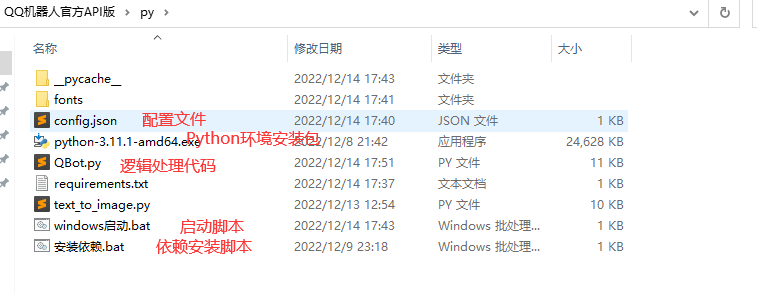 打开 config.json 文件,按照提示修改
打开 config.json 文件,按照提示修改
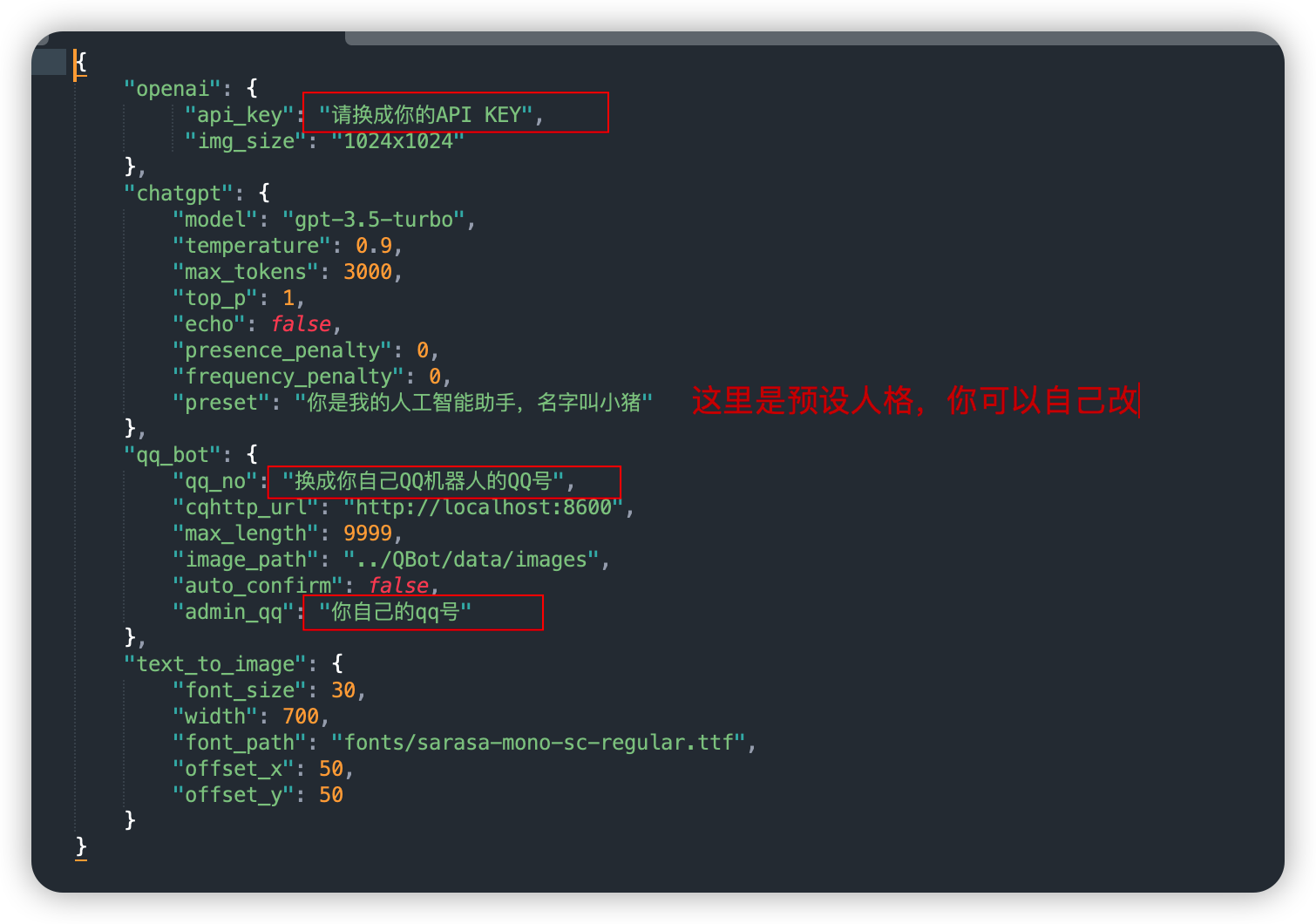
注意max_token:3000是聊天记忆最大长度,可以自行修改,但不要超过4096,并且注意要保留一些空间留给AI回答,因为AI回答也占用4096中的空间
修改监听端配置文件
打开 QBot 文件夹
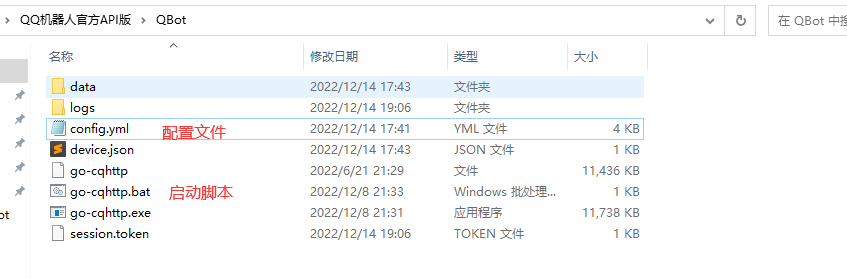 打开 config.yml 文件,按提示修改
打开 config.yml 文件,按提示修改
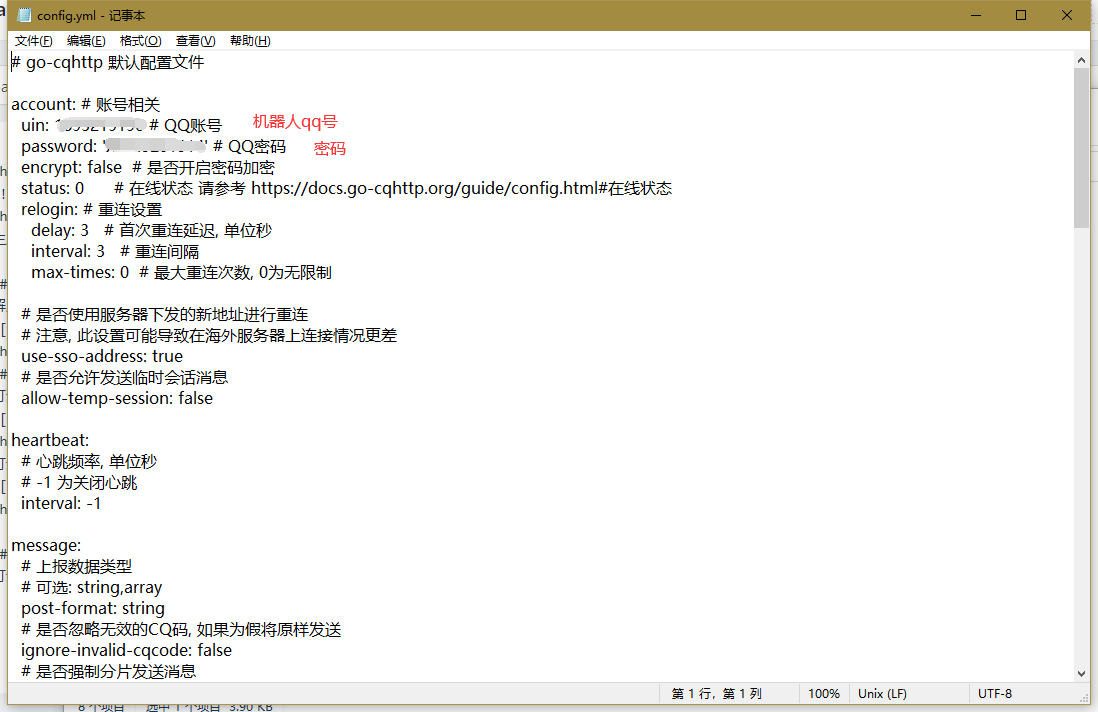
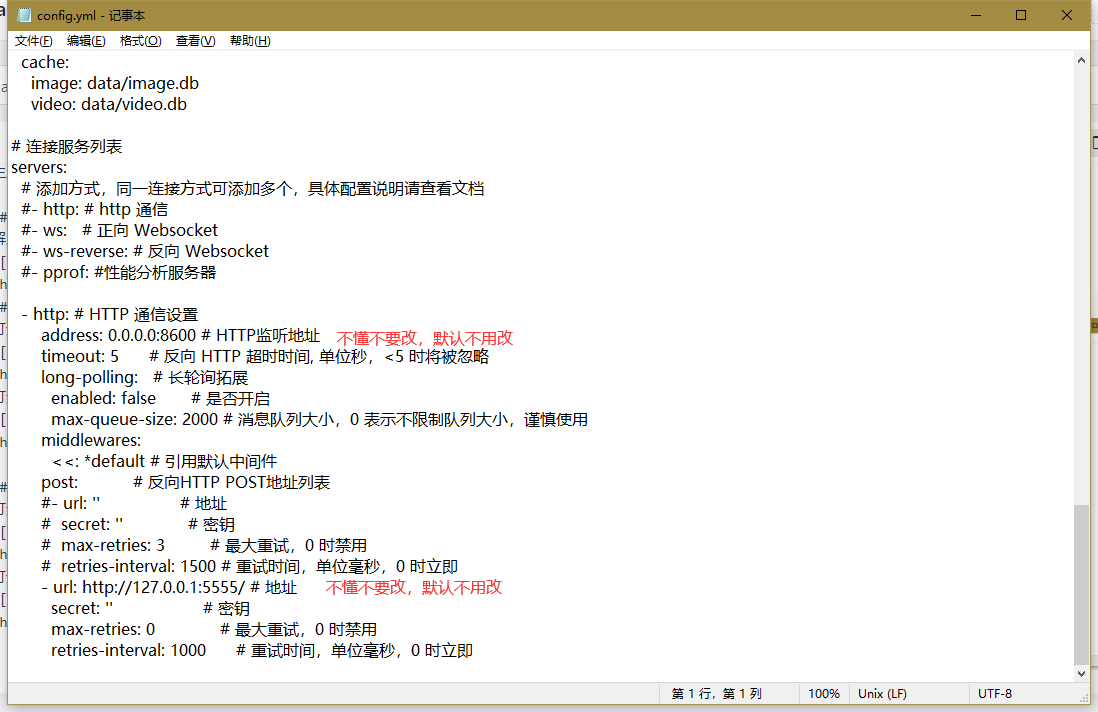
安装依赖
安装python环境
打开文件夹: py
Windows系统双击 python-3.11.1-amd64.exe 安装Python环境
已经有Python环境的不用重新安装
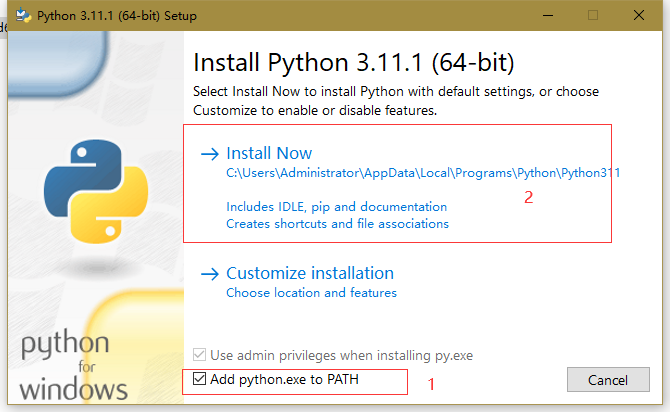
安装Python依赖
打开 py 文件夹
双击 安装依赖.bat 即可
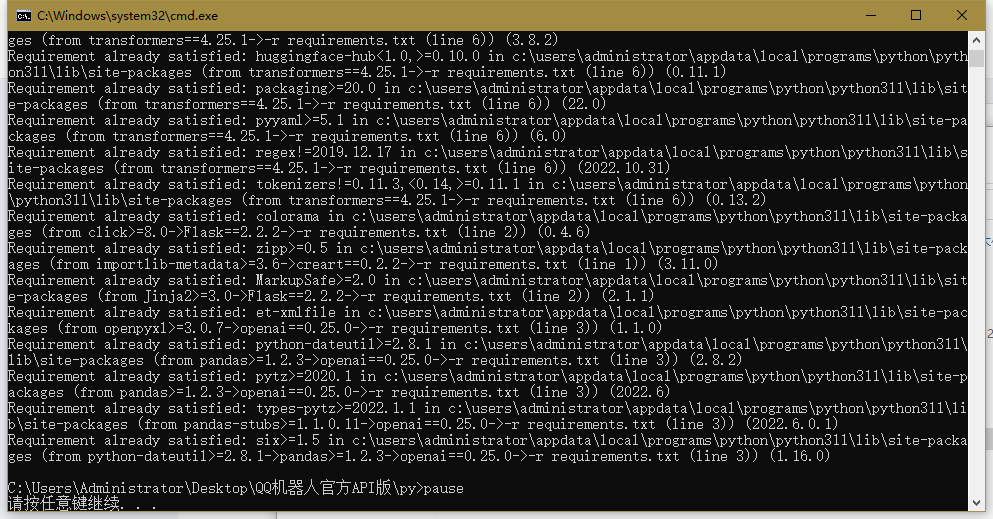
启动
启动逻辑处理端
打开 py 文件夹 双击 windows启动.bat 脚本即可启动 Linux下需要使用如下命令:
# 前台运行
python QBot.py
# 后台运行
nohup python3 QBot.py &
如图,即启动成功:
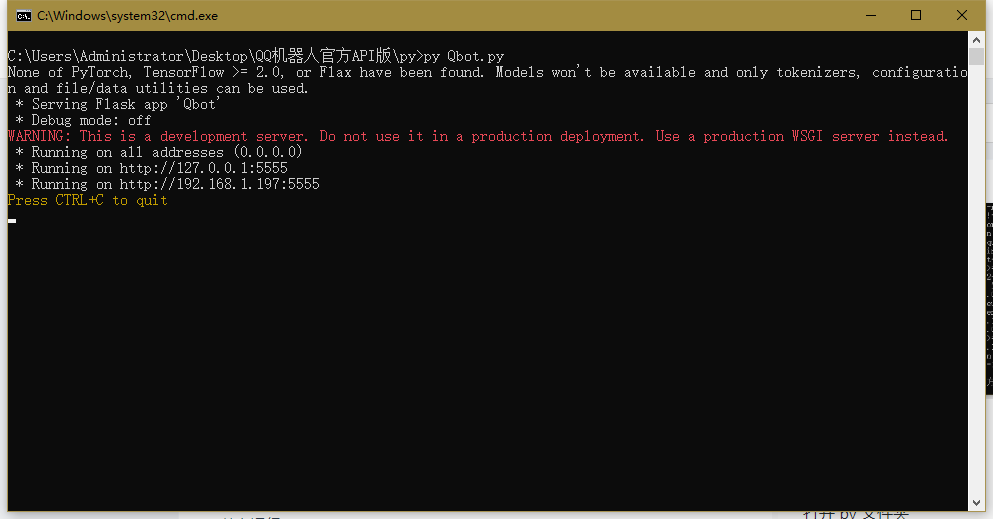
启动监听端
打开 QBot 文件夹
Windows 双击 go-cqhttp.bat 即可启动
注意此时需要输入 2 并回车,选择扫码验证登录
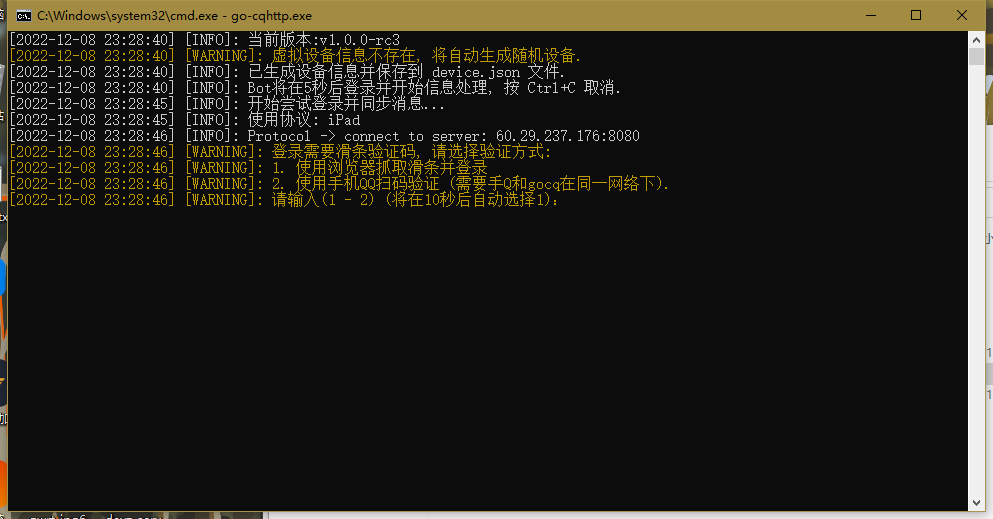 扫码后即可登录成功
扫码后即可登录成功
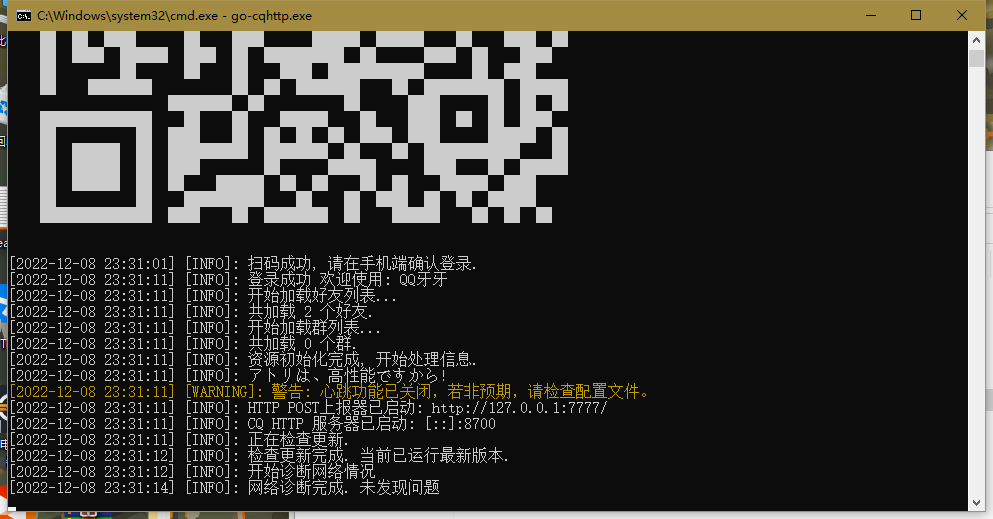
注意:如果你打算部署到Linux服务器(不管什么系统的云服务器)上,你依然需要完成上述步骤,即在电脑上登录一次,然后将QBot文件夹里生成的文件上传到你的服务器上再完成启动流程(防止QQ风控)
注意:如果一直提示账号密码错误,可以把密码删掉,强制扫码登录,如果扫码也不能正常登录可以打开QBot文件夹下的device.json文件,将里面的protocol修改为2,当然你也可以试试滑条登录,如果这种方式依然不行,试试电脑连接手机热点再扫码

Linux启动需要使用如下命令:
# 前台运行命令
./go-cqhttp
# 后台运行命令
nohup ./go-cqhttp > logs/`date -d yesterday +%Y%m%d`.log 2>&1 &
如果你看到下面这种提示,忽略就行不用管

到此,机器人就正式启动完成了
如果你收到如下错误:
异常: module 'openai' has no attribute 'ChatCompletion'
可以在cmd里使用如下命令更新依赖:
pip install --upgrade openai
如果不会怎么办??? 那就把python删了重装
预留指令
- [重置会话] 请发送 重置会话
- [设置人格] 请发送 设置人格+人格描述
- [重置人格] 请发送 重置人格
- [指令说明] 请发送 指令说明 重置会话不会清空人格,重置人格会重置会话! 设置人格后人格将一直存在,除非重置人格或重启逻辑端!
聊天测试